CLI 의 주요 Command
| 주요 command | 뜻 | 약자 |
|---|---|---|
| pwd | 현재 작업 중인 영역 확인 | print working directory |
| cd 폴더명 | 경로 이동 (아무 폴더명도 안주면 /home/user 디렉토리로 돌아온다) | change directory |
| cd .. | 상위 directory로 이동 | |
| cd - | 이전에 있던 directory로 이동 | |
| ls | 현재 directory에 있는 파일, 폴더의 목록을 보여줌 | list |
| ls 경로 | 해당 경로의 directory 안의 목록을 보여줌 | |
| mkdir | 새로운 폴더 생성 | make directory |
| touch | 파일에 손을 대서 마지막 접근/수정 시간 등을 업데이트 함 해당 파일이 없으면 파일을 새로 생성함 | |
| cp | 복사 | copy |
| cp -r | 폴더 복사 | |
| cp -i | 디렉토리 안에 동일 이름 있는 경우 덮어쓸 지 물어보고 진행 | |
| rm | 파일 삭제 | remove |
| rm -r | 폴더 삭제 | |
| cat | 파일 내용 보기 여러 파일 입력시 파일 내용을 이어서 보여줌 | concatenate(이어붙이다) |
| less | 파일 내용을 페이지별로 나눠서 보여줌 ⬆︎⬇︎한 줄씩 이동, spacebar 또는 f 다음페이지, b 이전페이지, g 첫 페이지, G 마지막페이지, q 종료 | |
| mv | 새로운 이름을 주는 경우 →이름 변경 이미 있는 이름인 경우 폴더 안으로 이동 | move |
| mv -i | 이름 변경시 디렉토리 안에 이미 있는 이름인 경우 덮어쓸 지 한 번 더 물어보고 진행 | |
| sudo | 관리자 권한 잠시 빌림 | |
| head | 파일 내용의 시작 부분(기본 10줄) 확인 | |
| head -n 숫자 | 파일 내용의 시작 부분 n줄만큼 확인 | |
| tail | 파일 내용의 끝 부분 확인 | |
| tail -n 숫자 | 파일 내용의 끝 부분 n줄만큼 확인 |
ls : directory 안의 파일, 폴더 확인
ls 경로 해당 경로 디렉토리 안 목록을 보여 줌
ls ~/Downloadsls -a (이름이 .으로 시작하는) 숨겨진 파일까지 모든 파일과 디렉토리를 보여줌 a = all
ls -l 파일들의 상세 정보 확인 l = long format
ls -al
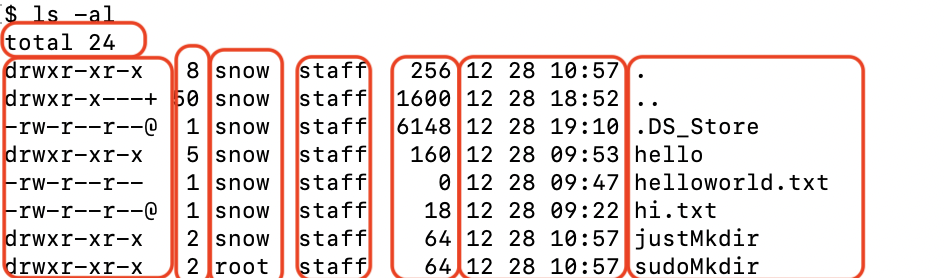
total : 파일의 개수가 아닌 얼마나 많은 공간을 차지하고 있는지 나타냄
1) 첫번째 열 : 첫 글자는 파일의 종류를 의미함
- d 로 시작하면 director
- - 로 시작하면 일반 파일
[참고] 그 외 유형들2) 첫번째 열의 나머지 글자 : 권한 관련 설명
3) 두번째 열 : 파일과 연결된 링크의 개수
4) 세번째 열 : 파일의 소유자
5) 네번째 열 : 소유자가 속한 그룹
6) 다섯번째 열 : 파일이 몇 바이트인지
- 단 디렉토리의 경우 흔히 생각하는 디렉토리의 용량이 아니며, 유닉스 파일 시스템과 연관이 있음, 디렉토리의 경우 해당 숫자에 큰 의미를 두지 않는 것이 좋음
7) 여섯번째 열 : 파일의 마지막 수정 날짜와 시간
8) 마지막 열 : 파일 이름
mv : 이름 변경 또는 directory 이동
mv 파일 새로운_파일 파일 이름이 변경됨
mv 폴더 새로운_폴더 폴더 이름이 변경됨
mv A폴더 B폴더 이미 존재하는 B폴더 안으로 A폴더가 이동됨
mv 파일 폴더 이미 존재하는 폴더 안으로 파일이 이동됨
[주의]
mv A파일 B파일
같은 directory 안에 이미 존재하는 파일명으로 mv command를 사용할 경우, 덮어씌울 지 물어보지 않고 바로 A파일 내용이 B파일로 덮어씌워짐 (A파일 이름이 B파일로 바뀌고 B파일 내용은 A파일 내용으로 덮어씌워진다.)
이를 방지하기 위해
-i옵션을 사용할 수 있음
동일 directory에 존재하는 A파일 B파일에 대하여,mv -i A파일 B파일할 경우overwrite B파일? (y/n)문구가 출력되며 덮어쓸 것인지 한 번 더 확인 후 진행된다.
cp : 복사
cp 파일명 복사할_새로운_이름 복사할새로운이름의 파일로 복사
cp 파일명 경로+새로운_이름 다른 direcotry로 파일 복사
[주의] 복사하는 directory에 이미 그 이름을 가진 파일이 있는 경우 내용을 덮어쓰게 되므로 mv 명령어(command) 처럼
-i옵션을 사용하면 덮어쓰는 것을 방지할 수 있다.
cp -r 폴더명 복사할_새로운_이름 폴더를 복사할 때에는 -r옵션을 사용
cp의 -f 옵션
- 대상 파일을 열 수 없으면 제거하고 새 파일을 만듬
- 파일에 상관없이 확인을 요구하지 않음
- 복사 전에 기존 연결 되어 있던 엑세스 권한 등의 연결이 해제되지 않음
따라서 폴더를 복사 또는 삭제(rm)할 때 -rf 옵션으로도 사용
rm : 삭제
휴지통으로 이동하는 것이 아닌 영구적으로 삭제함
rm 파일명 파일 삭제
rm 파일명 파일명 파일명 파일 여러개를 한 번에 삭제도 가능
rm -r 폴더 삭제
rm -i 각 파일을 삭제할 때마다 정말 지울 것인지 확인함 -r옵션과 함께 쓸 경우 폴더 안의 각 파일 하나하나 확인 후 삭제가 진행됨
rm -f 확인 메시지를 표시하지 않고 바로 파일 제거
이미 파일이 존재하지 않는 경우에도, 메시지를 표시하지 않음
폴더 삭제 할 경우 rm -rf로 많이 사용